אהלן זה מדריך ראשון שלי אז אני קצת מתרגש תרגישו חופשי ואני אפילו אשמח אם תתנו הערות וביקרות - רק אל תהיו קטטוניים.
תרגישו חופשי ואני אפילו אשמח אם תתנו הערות וביקרות - רק אל תהיו קטטוניים.בכל מקרה בשביל הפרוטוקל: המדריך להעברת דיסק מוזיקה למחשב באמצעות התוכנה CDEX: וכמובן שאני מראש מסיר את אחריותי מהנזק שתעשו במו ידיכם למחשב שלכם 
קודם כל, בשביל מה בכלל צריך את התוכנה? אז ככה – דיסק של מוזיקה אם רוצים להעתיק אותו למחשב יש בעיה לעשות את זה בדרך הקונבנציונלית של CTRL C ו CTRL V אם תעשו העתק/הדבק הקבצים פשוט לא יעברו כמו שצריך. בלל לא צריך להסביר שלהעתיק את זה כ MP3 זה בכלל לא יהיה אפשרי. לכן ישנה התוכנה CDEX (כמו עוד תוכנות רבות בתחום....) שמאפשרת להעתיק את הדיסקים בצורה נורמלית. מניסיון עם כמה תוכנות CDEX נותנת את הכי קצת פונקציות בניגוד לתוכנותאחרות כמו מיוזיקה מאט'ץ והאפשרויות שלה מוגבלות - אבל היא לדעתי הכי פשוטה ועושה בדיוק את מה שדורשים ממנה אז אני מרבה לעובד איתה.
 לינק לתוכנה: http://software.nana.co.il/FTSearch/?on=So&sid=34&g=1&gr=1&gr=0&q=cdex
לינק לתוכנה: http://software.nana.co.il/FTSearch/?on=So&sid=34&g=1&gr=1&gr=0&q=cdex
 גדול: 1.9 MB
גדול: 1.9 MB
 שפה: אנגלית
שפה: אנגלית
 העתקה מדיסק:
העתקה מדיסק: 
נוריד את התוכנה ונתקין אותה. נפעיל אותה ואז המסך הראשוני יראה ככה (כמובן בהנחה ויש דיסק אודיו בכונן):
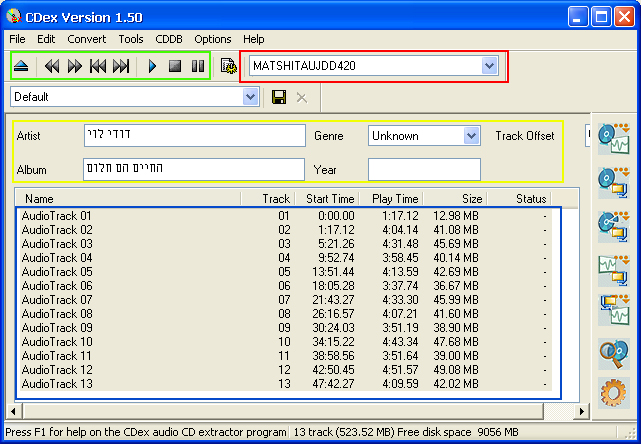
עכשיו נסביר פה מה כל דבר: (אנחנו נתחיל בהמרת שירים מ CD – ואח"כ גם מהמחשב עצמו)
התיבה שמסומנת ב ירוק כוללת את הכפתורים הרגילים של ejct cd (להוציא את ה CD מהכונן) FAST REWING / FORWARD (להריץ קדימה/אחורה ברצועה) להעביר רצועות, PLAY ושאר הפונקציות הרגילות.
התיבה למעלה בצד ימין שמסומנת ב אדום מראה את הכונן שעליו אנחנו עומדים – ז"א אם מותקנים כמה כוננים על המחשב למשל צורב, וכונן DVD ניתן לבחור מאיזה כונן אנחנו נעתיק את השירים שלנו.
התיבה במרכז שמסומנת ב צהוב נותנת לנו את האפשרות להכניס מידע שיוטבע ב TAG של השיר. המידע שם כולל ארבעה תיבות:
 התיבה הראשונה בצד שמאל למעלה היא: Artist - "יוצר" – ז"א שם אנחנו נכתוב את השם של הזמר/יוצר דיסק (אני השתמשתי בדיסק החיים הם חלום של דודי לוי לכן כתבתי שם "דודי לוי" שהוא הזמר והיוצר של הדיסק.
התיבה הראשונה בצד שמאל למעלה היא: Artist - "יוצר" – ז"א שם אנחנו נכתוב את השם של הזמר/יוצר דיסק (אני השתמשתי בדיסק החיים הם חלום של דודי לוי לכן כתבתי שם "דודי לוי" שהוא הזמר והיוצר של הדיסק.
 התיבה התחתונה בצד שמאל היא: album – "אלבום" – ז"א שם אנחנו נכתוב את שם האלבום שאותו אנחנו ממירים
התיבה התחתונה בצד שמאל היא: album – "אלבום" – ז"א שם אנחנו נכתוב את שם האלבום שאותו אנחנו ממירים
 התיבה העליונה בצד ימין היא: genre – "ז'אנר" – ז"א שם אנחנו נכתוב את הזא'נר של הדיסק, - אולם שם אין לנו אפשרות לכתוב אלא נפתח תיבת גלילה עם כל מיני זאנרים (רוק, פופ, טראנס, וכדו')
התיבה העליונה בצד ימין היא: genre – "ז'אנר" – ז"א שם אנחנו נכתוב את הזא'נר של הדיסק, - אולם שם אין לנו אפשרות לכתוב אלא נפתח תיבת גלילה עם כל מיני זאנרים (רוק, פופ, טראנס, וכדו')
 והתיבה האחרונה בצד ימין למטה היא year – "שנה" שם פשוט נכתוב את שנת היצור של הדיסק.
והתיבה האחרונה בצד ימין למטה היא year – "שנה" שם פשוט נכתוב את שנת היצור של הדיסק.
הערה: הפרטים הללו לא קרייטים – ניתן להמיר דיסק גם מבלי למלאות אותם – אבל בשביל הסדר הכרונולגי והטוב רצוי למלאות אותם.
אח"כ אנחנו רואים את התיבה הכחולה הגדולה שנמצאת במרכז ולמטה. התיבה הזאת מראה את השירים שנמצאים בדיסק. היא גם נותנת לנו מידע על השיר – את השם שלו (שניתן לשינוי- כמו בתמונה) גודל השיר וכו'
אם אנחנו רוצים לשנות את שם השיר אנחנו נעמוד עליו – ונלחץ על הכפתור הימני יפתח תפריט ונבחר את האפשרות: rename track כמו בתמונה:
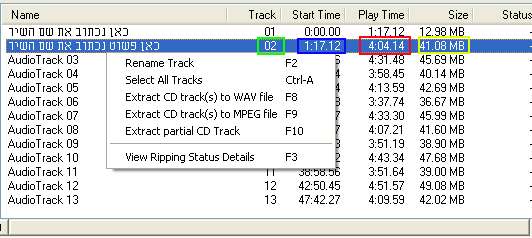
בתמונה גם ניתן לראות:
 התיבה בצבע ירוק מראה את מספר הרצועה בשיר
התיבה בצבע ירוק מראה את מספר הרצועה בשיר
 התיבה בצבע כחול מראה את תחילת הזמן של הרצועה בדיסק
התיבה בצבע כחול מראה את תחילת הזמן של הרצועה בדיסק
 התיבה בצבע האדום מראה את אורכה המדויק של הרצועה
התיבה בצבע האדום מראה את אורכה המדויק של הרצועה
 התיבה בצבע הצהוב מראה כמה משקל תופסת הרצועה ע"ג הדיסק.
התיבה בצבע הצהוב מראה כמה משקל תופסת הרצועה ע"ג הדיסק.
הלאה, אחרי ששינינו את שמות השירים וכו' צריך לקבוע את איכות ההמרה של השירים – בהנחה ואנחנו נמיר את השירים לקבצי MP 3 (למי שלא יודע ב MP3 יש כמה סוגי איכויות החל מ 16 KPBS ומעלה. אני לא יכנס להסברים מה זה KPBS כי זה לא המקום כאן, אני רק יגיד ששיר ממוצע שמסתובב ברשת שוקל בדר"כ בין 128 ל 192 כל אחד והעדפות שלו) (הערה: מי שמעביר את הדיסק לקובץ WAV יכול לדלג על הסעיף הזה) לצורך זה אנחנו נלך לאפשרות configure שנמצאת בצד ימין למטה (כמו בתמונה)

נבחר באפשרות הנ"ל ואז יפתח לנו מסך כזה:
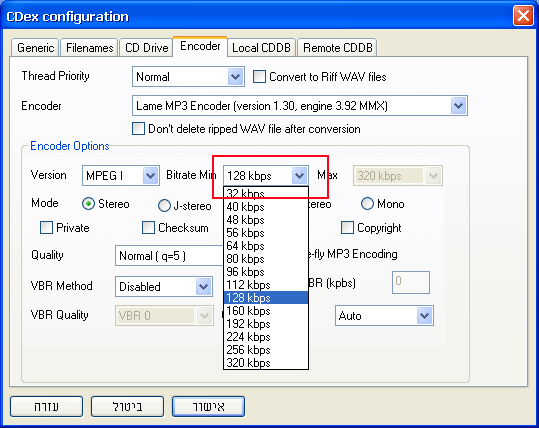
כמו שאנחנו רואים בתמונה אנחנו נלחץ על התיבה שמסומנת ונבחר את האיכות הרצויה. אח"כ נלחץ על אשור. (הערה: כל זה בהנחה והדיסק שאנו ממירים זה ל MP3. אם אנחנו ממירים את זה ל WAV רגיל אין צורך בכל זה)
עכשיו אחרי שעשינו את כל ההכנות נותר לנו רק לתת הוראה למחשב להמיר אותו. לכן אנחנו נלך שוב לשורת הכפתורים ונבחר את האפשרות הרצויה: אם זה ל WAV או אם זה ל mp3 – כמו בתמונה:
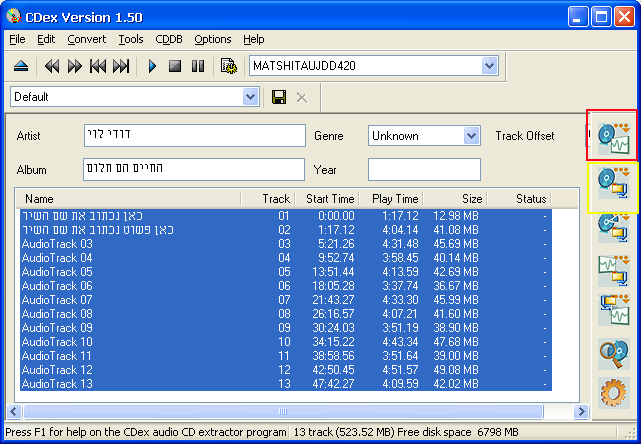
אם אנחנו נרצה להמיר את זה ל WAV אנחנו נבחר באפשרות שמסמונת ב אדום
אם אנחנו נרצה להמיר את הדיסק ל MP 3 נבחר את האפשרות שמוסמנת ב צהוב
חשוב! בשביל להמיר את כל הדיסק אנחנו צריכים שכל הרצועות (שרשומות בצד שמאל) יהיו מסומנות.
ואז התוכנה תתחיל לעבוד ולהמיר:
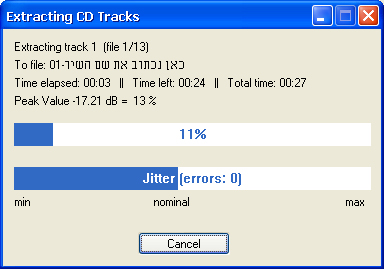
 המרת קבצים שנמצאים על המחשב
המרת קבצים שנמצאים על המחשב 
עד לכאן היה המרת רצועות מדיסק. אולם אם הרצועות הללו בתוך המחשב אנחנו נפעל בדרך קצת שונה:
אם אנחנו רוצים להמיר רצועות WAV שקיימות על המחשב ל 3 mp אנחנו נלך לכפתור שמוסמן בתמונה:

שם יפתח חלון שנבחר בו את התיקיה בה נמצאים קבצי ה WAV:
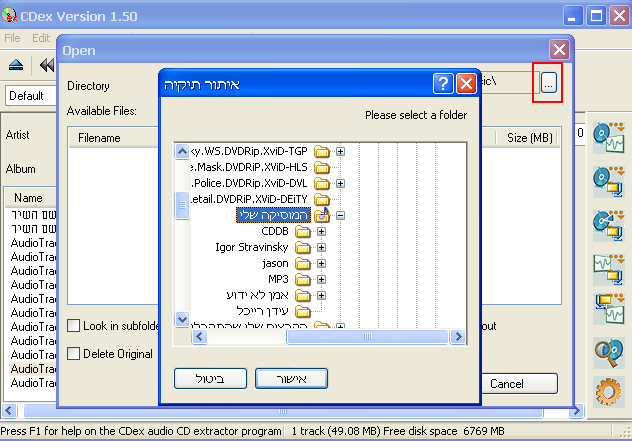
אחרי שנבחר את התיקיה ונלחץ אישור, התוכנה תיצור רשימה של כל קבצי ה WAV שנמצאים בתיקיה, שם נסמן את הקבצים הנדרשים ונלחץ על convert (ברירת מחדל שכולם מסומנים)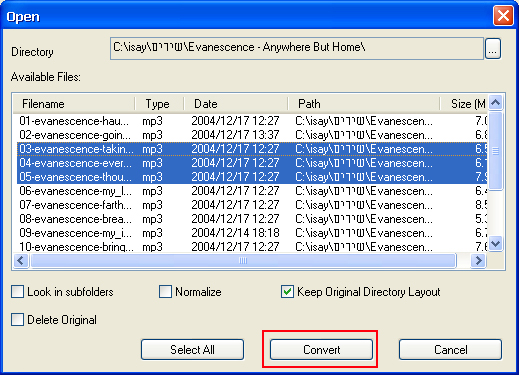
אם נרצה להמיר הפוך – ז"א יש לנו קבצי MP 3 ואנחנו נרצה להמיר אותם ל WAV אנחנו נפעל בצורה דומה רק שהפעם נבחר את הכפתור הזה:

ושוב נחזור על אותו תהליך כמו מקודם (לבחור את השירים וכו')
שוב המחשב ימיר את השירים וכו'
התוכנה תמקם את הקבצים (ברירת מחדל) שהיא ממירה בתיקיה my music (המוסיקה שלי) ואם זה שירי mp3 זה יהיה בתוך תיקיית my music בתוך תת תיקיה mp3 . אם נתנו שם ליוצר ולאלבום התיקיה תיקרא לפי השם שנתנו ואם לא זה יופיע תחת התיקיה no artist וכו'. כמובן שניתן לשנות את ברירת המחדל של מיקום הקבצים ע"י כניסה לתפריט configure ובחירה בלשונית filename ולאח"כ בחירת התיקיה הרצויה – כמו בתמונה:
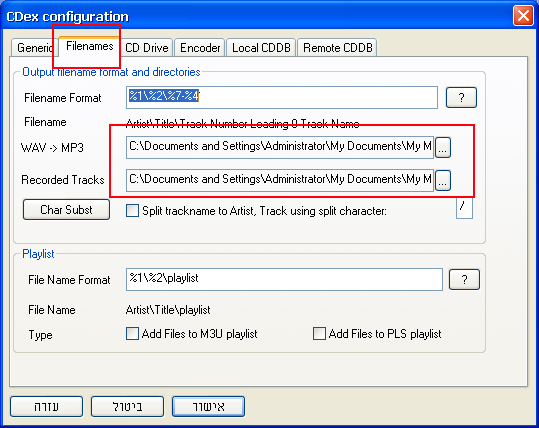
וזהו.


 גירסת הדפסה
גירסת הדפסה















 גירסת הדפסה
גירסת הדפסה












